在讲解具体的恢复方法之前,我们需要先搞懂桌面文件"失踪"的原因,以便更快速地找到问题的解决办法。下面是一些常见的原因:
刚删除或移动桌面文件,未进行其他操作的话,立即按下按下快捷键 Ctrl+Z,或右键点击文件选择“撤销删除”,这可以“一键回退”之前的步骤,尝试找回消失的文件。
当你在桌面整理过程中误删除文件,且未清空回收站时,通过回收站还原文件是最快捷的方式。但如果已清空回收站或文件被永久删除(如Shift+Delete操作),此方法将失效,需采取其他方法。
当整理桌面后发现文件突然没了,别担心,有可能是被设置为了隐藏状态,从而导致它们从视图中消失。下面是取消隐藏文件/文件夹的步骤:
1.打开“文件资源管理器” → 点击“查看” → 勾选“隐藏的项目”。
2.若文件仍未显示,打开命令提示符,输入:
attrib -h -r -s /s /d C:\*.* (替换C为对应盘符)。
有时候,文件可能并没有真的消失,而是被误移到了其他文件夹/磁盘中,你可能并不知道,所以可以利用系统搜索功能进行全面查找。
1.按下 Windows 键,打开开始菜单,在搜索框中输入文件名或文件类型。
2.在搜索结果中查找丢失的桌面文件。
右键桌面→"属性"→"位置" 选项卡→点击 "还原默认值"(恢复为 C:\Users\ 用户名 \Desktop)。
1.若提示 "需要管理员权限",先关闭所有桌面程序,以管理员身份重启文件资源管理器。
如果你已启用系统备份(如Windows的“文件历史记录”、系统还原点),或云盘同步,又或者使用第三方软件定期备份了桌面,那么恢复丢失的桌面文件就很容易啦。以文件历史记录为例:
1. 打开“控制面板”→“系统和安全”→“文件历史记录”。
2. 点击“还原个人文件”,在备份列表中找到丢失文件对应的日期版本。
3. 选择文件并点击“还原”,系统将自动恢复至原路径。
当以上方法均无法找回桌面原文件时,你可以使用专业的文件恢复软件来尝试找回。这类软件能够扫描硬盘的深层次数据,帮助你恢复丢失的文件。
易我数据恢复(EaseUS Data Recovery Wizard)是个强大的恢复软件,它能够恢复电脑硬盘因删除、格式化、分区raw、分区丢失、部分病毒感染、系统崩溃、文件系统损坏等原因丢失的数据,对于电脑桌面丢失的文件,此软件就很适用。
步骤1:打开并运行易我数据恢复(EaseUS Data Recovery Wizard)程序,选择丢失桌面文件所在的盘(通常为系统盘)。选择好之后,单击「查找丢失数据」按钮。
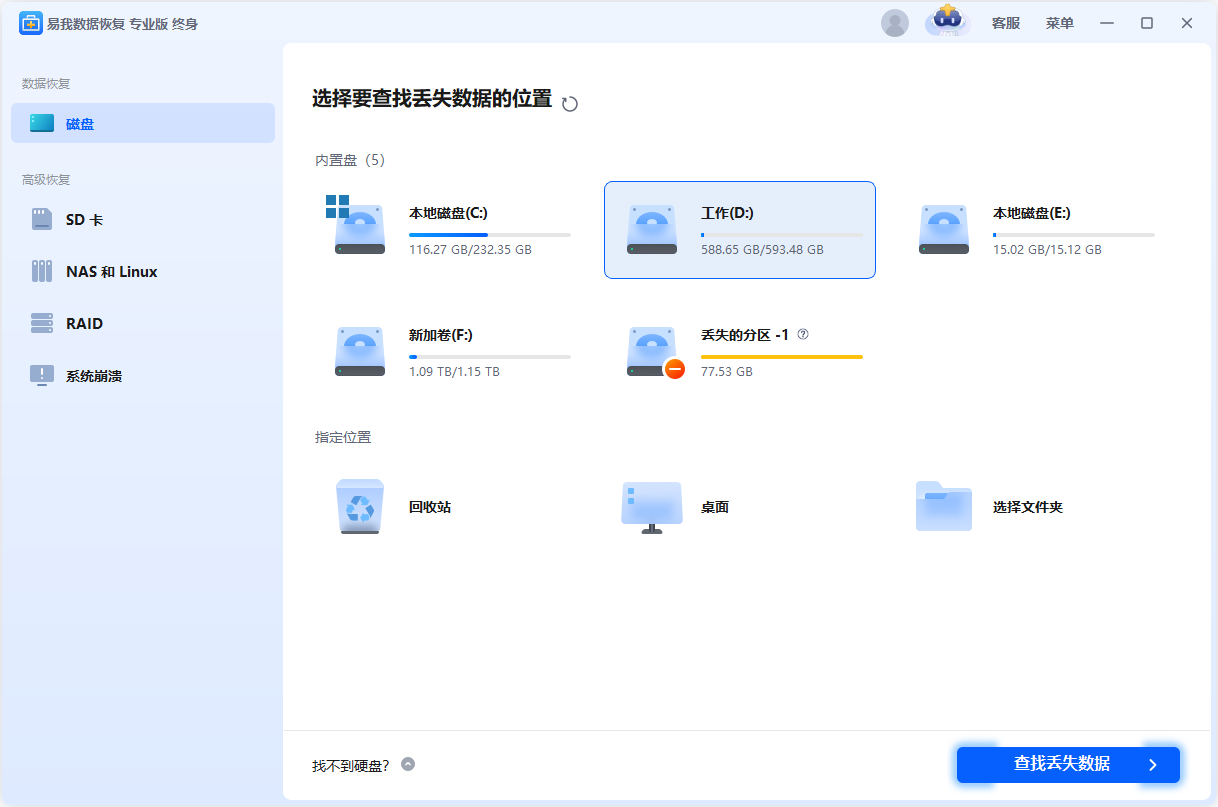
步骤2:软件扫描完成之后,你可以根据路径或者类型寻找丢失的文件。如果你记得文件名,也可以通过右上角的搜索功能进行搜索。对于找到的文件,建议先免费预览一下,确保是自己所需的。
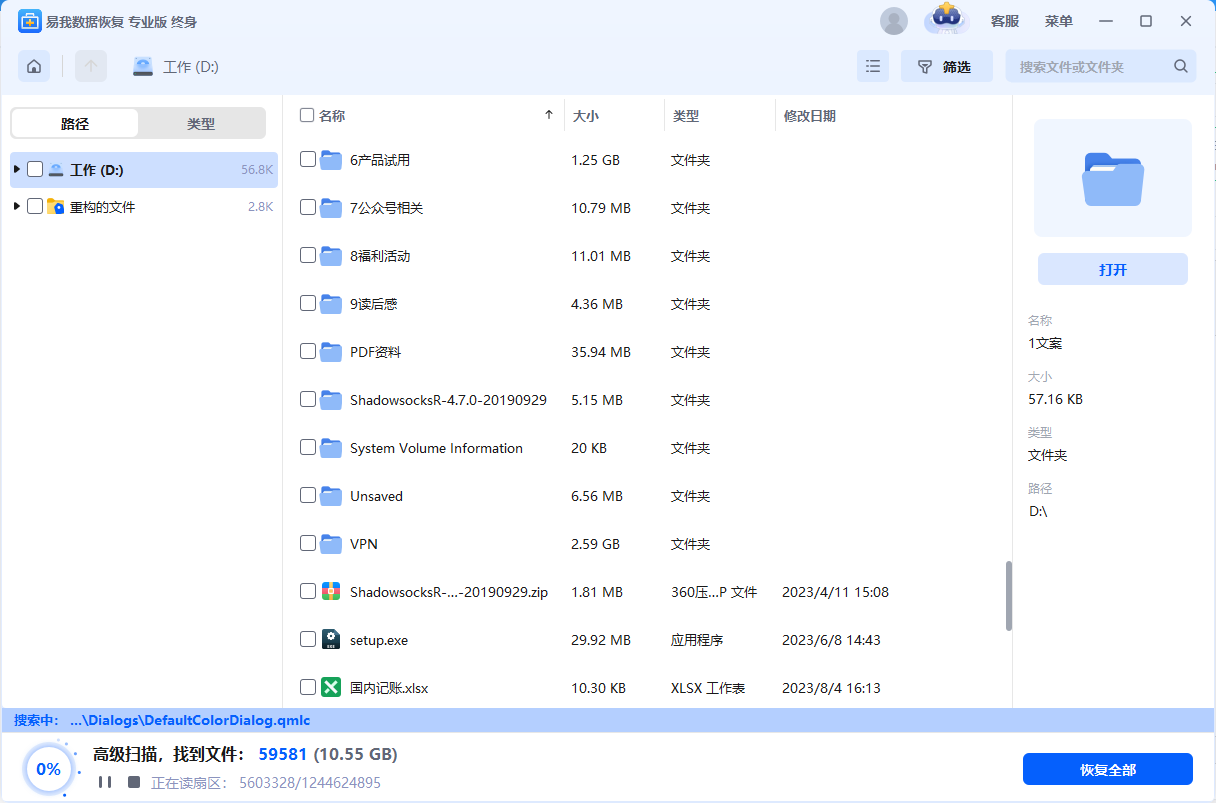
步骤3:勾选想要恢复的桌面文件或文件夹,点击“恢复”。切记不要将文件保存到原来存储的盘里,以免覆盖丢失的文件!
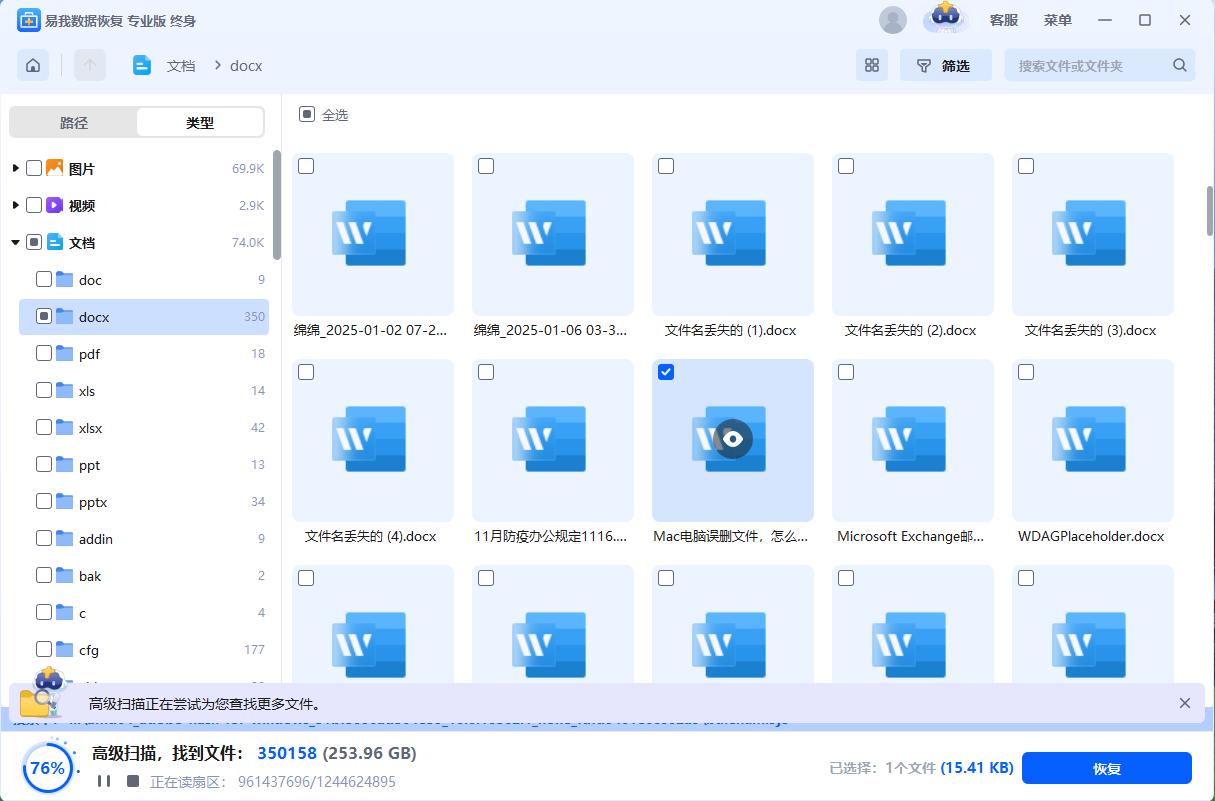
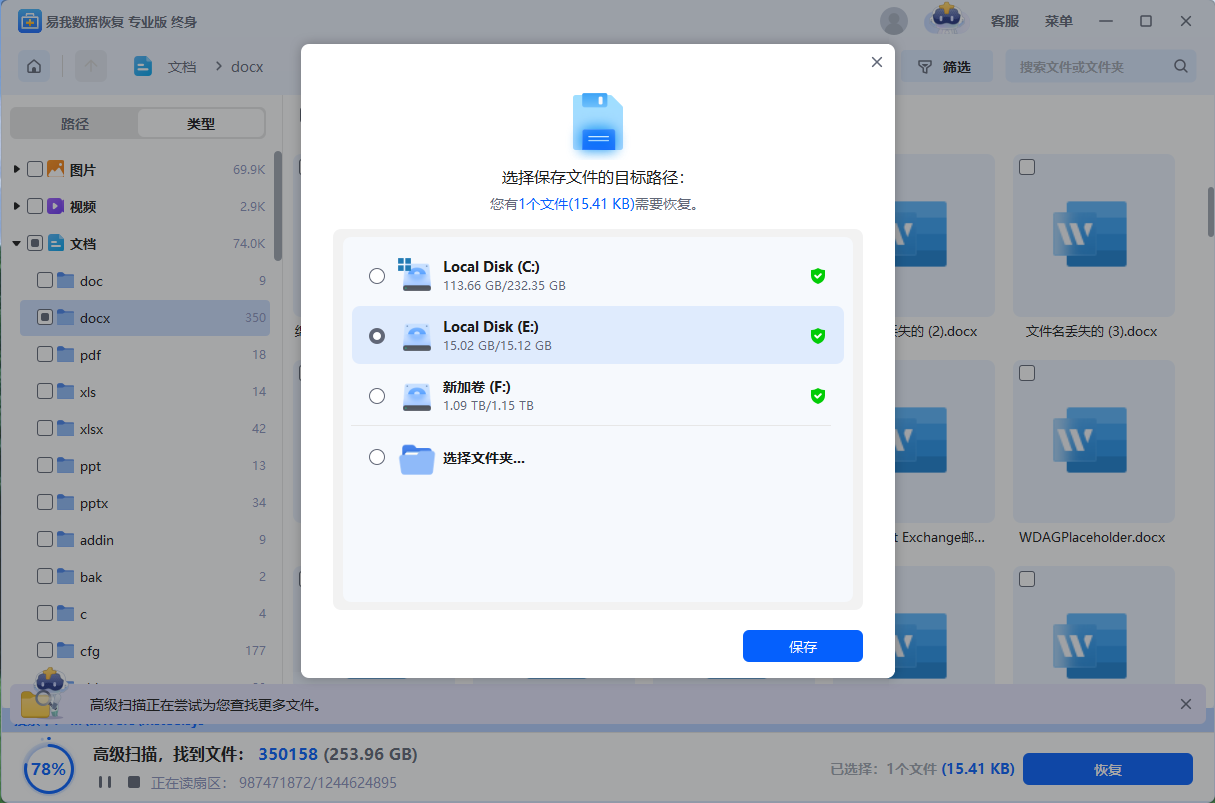
步骤4:恢复完成后,你可以点击“查看已恢复文件”进行查看。
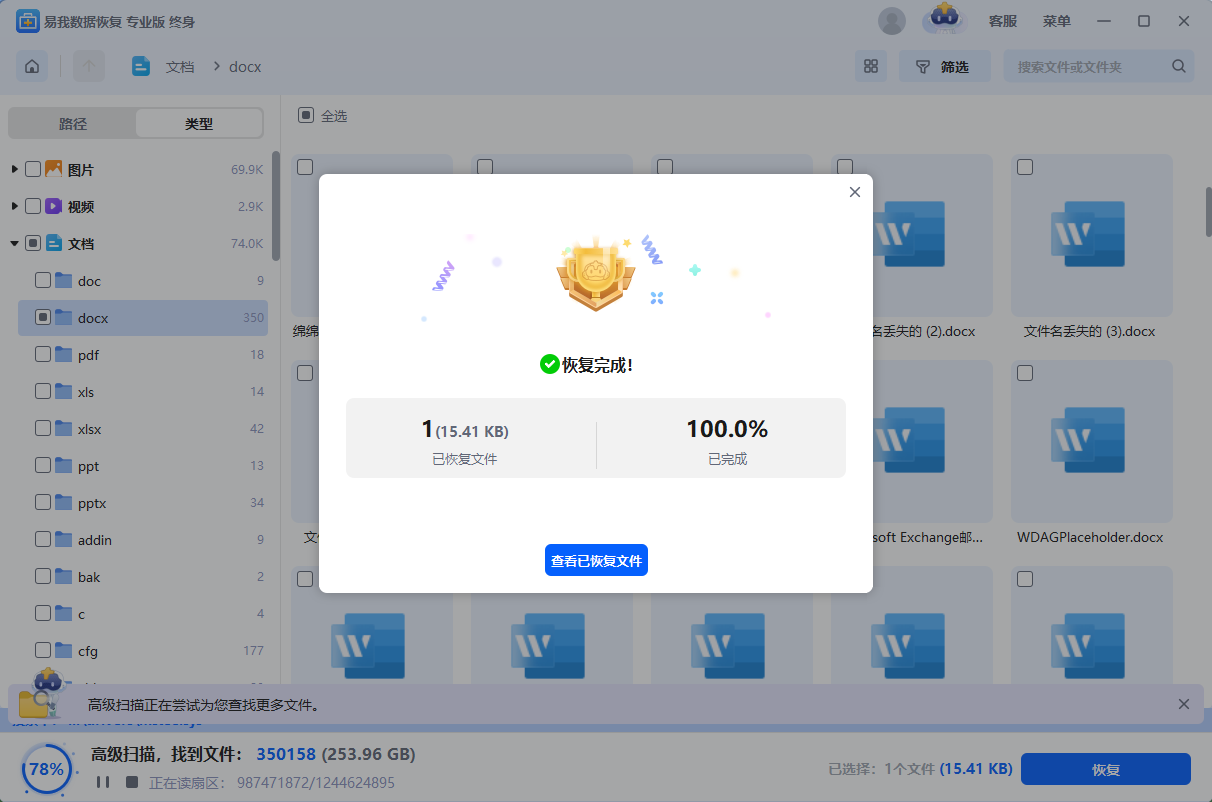
电脑桌面整理了怎么恢复原来文件?电脑本文介绍了7种方法,优先尝试撤销操作和检查回收站;若无效,再考虑备份或专业工具,根据情况合理选择,大多数问题可以解决!
1. 如何恢复被篡改的桌面?
可以右键单击桌面空白处,选择“个性化”或“显示设置”,然后找到恢复默认或重置选项,可使桌面回到默认的布局和外观。还可以使用Windows系统提供的“文件历史记录”或“系统还原”功能进行恢复。
2. 如何恢复桌面浏览器?
点击屏幕左下角的开始按钮并在搜索框中输入“Internet”,此时会看到最顶端已经搜索到IE浏览器图标,在IE浏览器图标上右键,选择“发送到”-“桌面快捷方式”,这时就能看到浏览器了。
3. 如何恢复电脑桌面图标?
右键点击桌面空白处,选择“查看”,再勾选“桌面图标”,即可恢复隐藏的图标。或者右键点击桌面空白处,选择“个性化”,再选择“主题”,点击“桌面图标设置”,勾选需要显示的图标即可。